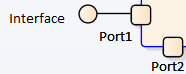| 上一页 | 下一个 |
定义元素特征
可以在所选图表上显示许多元素特征。您可以通过选择图表“属性”对话框的“元素”选项卡上的相应复选框来定义要显示的这些特征中的哪一个(相反,通过清除其复选框可以隐藏哪些特征)。您还可以覆盖模型默认编码语言,并在此图的上下文中为元素设置不同的语言。
访问
|
功能区 |
设计>图表>编辑>属性>元素 |
|
上下文菜单 |
右键单击打开图表的背景 属性| 分子 |
设置组件显示选项
选项 |
描述 |
请参阅 |
|---|---|---|
|
使用刻板印象图标 |
对于具有Enterprise Architect绘制的整个形状的元素(例如Analysis构造型),选中此复选框以绘制替代形状(如果已定义)。 对于右上角显示图标的元素(例如Artifact元素),如果选中“Show Element Stereotypes”,则选中此复选框以显示构造型图标而不是构造型文本。 |
分析刻板印象 神器 |
|
显示元素刻板印象 |
对于Enterprise Architect绘制的具有整体形状的元素,如果取消选择“使用原型图标”,请选中此复选框以在元素上显示任何构造型。 对于右上角显示图标的元素,选中此复选框以指示存在构造型(如果选中“使用原型图标”,则为图标,否则为文本)。 |
|
|
显示端口分类器 |
选中此复选框以显示图表上每个端口的分类器。 |
|
|
显示属性类型 |
选中该复选框以默认显示图表上的端口和零件类型。 |
|
|
显示数据模型所有者 |
选中此复选框以显示图表中每个Table元素的所有者。 这在表上的Owner Tagged Value中定义,或者对于PostgreSQL,Owner To。 |
设置表所有者 |
|
显示元素属性字符串 |
选中此复选框以显示所有元素的高级属性字符串; 例如,{leaf}。 |
|
|
折叠嵌入的元素 |
在当前图表上将边缘安装的结构元素减少为父元素边框上的黑点。每个黑点代表一个结构元素或一个元素层次; 例如,带有接口的端口折叠为一个点。
当结构元素当前不是感兴趣的焦点时,这简化了图表所呈现的信息。 您可以移动表示结构元素的点,但是在使用此选项时,您无法在图上创建涉及结构元素的新结构元素或连接器。 |
|
|
按照刻板印象分组标签 |
选中此复选框可根据构造型将图表元素上显示的标记值组织为组。 |
|
|
显示隔间 |
选中每个复选框,以使用图表上的矩形表示法显示所有元素的相应命名要素或属性区域:
取消选中要隐藏的每个隔离专区的复选框。 如果已将自定义隔离专区添加到模型显示中,例如“相关元素”,“流动端口”或“部件”,则还会为每个隔离专区列出“显示隔离专区”复选框。默认选中这些复选框以显示图表上的隔间; 取消选中隐藏隔间的复选框。 如果复选框似乎不适用于图表上的元素,也请检查该元素的“功能可见性”设置。 |
显示测试脚本隔离专区 在图中显示维护脚本 将自定义隔离专区添加到元素 功能可见性 |
|
语言 |
单击下拉箭头,选择在此图表上创建的元素接收的编程语言,覆盖模型默认语言。 如果您不想覆盖模型默认值,请从下拉列表中选择值<无>。 |
|
|
完成 |
如果已完成更新图属性,请单击此按钮以保存更改并关闭“属性”对话框。 |
|
|
取消 |
如果您不想保存所做的更改,请单击此按钮以放弃更改并关闭对话框。 |
|
|
帮助 |
单击此按钮可显示此帮助主题。 |
学到更多